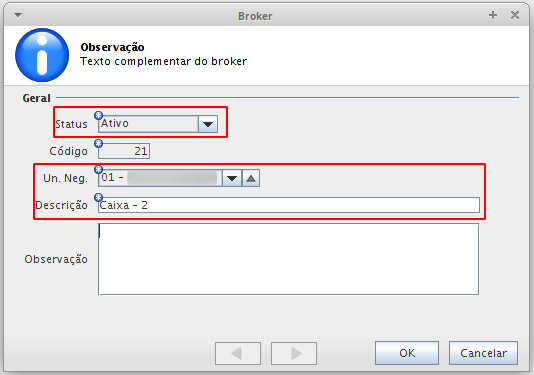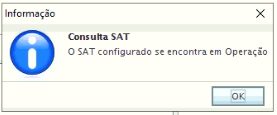Mudanças entre as edições de "A7Pharma:Como Integrar o A7Broker com o A7Pharma?"
| Linha 21: | Linha 21: | ||
## Clicar em [[Arquivo:2021-10-20 11-49.png|semmoldura]]; | ## Clicar em [[Arquivo:2021-10-20 11-49.png|semmoldura]]; | ||
#Caso o '''SAT''' não esteja cadastrado: | #Caso o '''SAT''' não esteja cadastrado: | ||
| − | ## | + | ##[[Arquivo:2023-03-22 16-50 1.png|miniaturadaimagem]]Clicar em |
| + | ### | ||
# Efetuar o ''download'' do arquivo [http://download.a7.net.br/arquivos/instalacoes/a7-pharma/Instalador_A7Broker.exe A7Broker.exe]; | # Efetuar o ''download'' do arquivo [http://download.a7.net.br/arquivos/instalacoes/a7-pharma/Instalador_A7Broker.exe A7Broker.exe]; | ||
# Executar o arquivo A7Broker.exe; | # Executar o arquivo A7Broker.exe; | ||
Edição das 16h55min de 22 de março de 2023
Problema / Pergunta
Como configurar o Broker?
Ambiente
- A7Pharma 2.48.0.0
Solução / Resposta
- Acessar o A7Pharma-Retaguarda;
- Acessar o menu Ferramentas > Broker;
- Clicar em
 ;
; - No campo Un. Neg., selecionar Unidade onde está sendo configurado o Broker;
- No campo Descrição, informar uma descrição para o Broker;
- Clicar em
 (Será gerado um registro de Broker
(Será gerado um registro de Broker 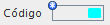 , anotar o valor informado na coluna Código);
, anotar o valor informado na coluna Código);
- Acessar o menu Fiscal > SAT > SAT;
- Caso o SAT esteja cadastrado:
- Caso o SAT não esteja cadastrado:
- Clicar em
- Clicar em
- Efetuar o download do arquivo A7Broker.exe;
- Executar o arquivo A7Broker.exe;
- Acessar o diretório onde o Broker foi instalado;
- Colar na pasta A7-broker a dll referente ao SAT;
- Dica: Essa dll fica na pasta de instalação do software gerenciador do SAT.
- Abrir o arquivo broker.properties com o Notepad ++; Consultar: Como instalar o editor de texto Notepad++?
- Configurar a linha broker.codigo=CODIGO_CADASTRADO e informar o código copiada no
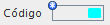 Passo 6;
Passo 6;
- Configurar a linha broker.enderecoServidor=IP_OU_HOSTNAME_SERVIDOR;
- Remover o # do começo da linha sat.habilitado=sim;
- Remover o # do começo da linha sat.caminhoBiblioteca=CAMINHO_BIBLIOTECA_SAT e informar o nome da dll copiada no Passo 16;
- Salvar o arquivo;
- Executar o A7Broker.exe.
- Para efetuar um teste de comunicação:
Palavras-Chave
Criptografia/HTTPS, Túnel, Cloud, Nuvem, Vps.